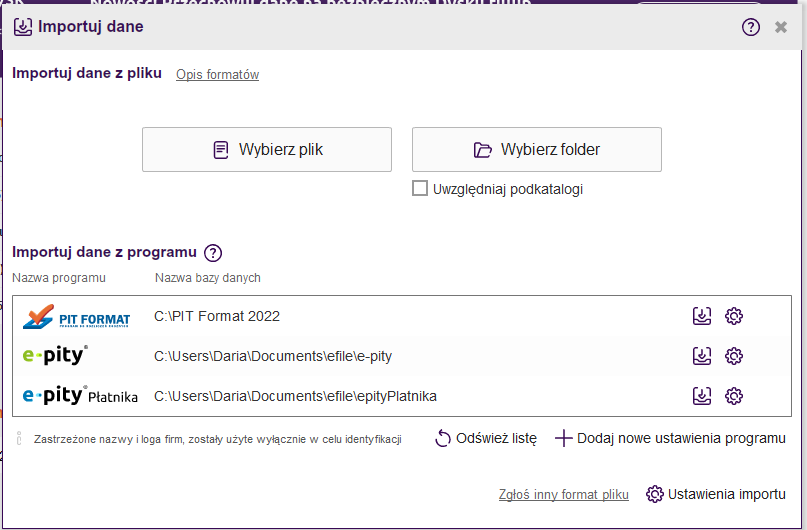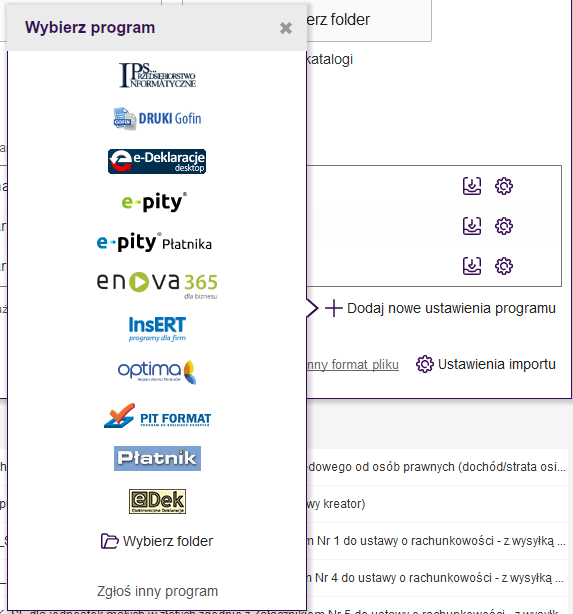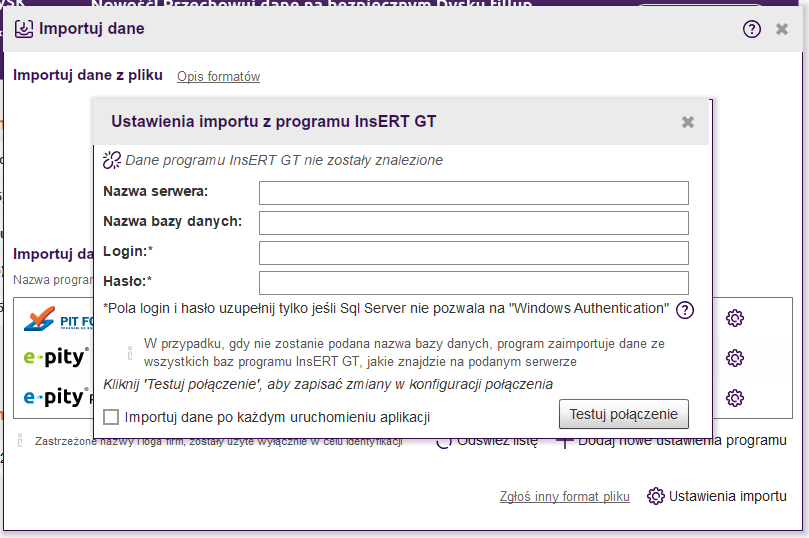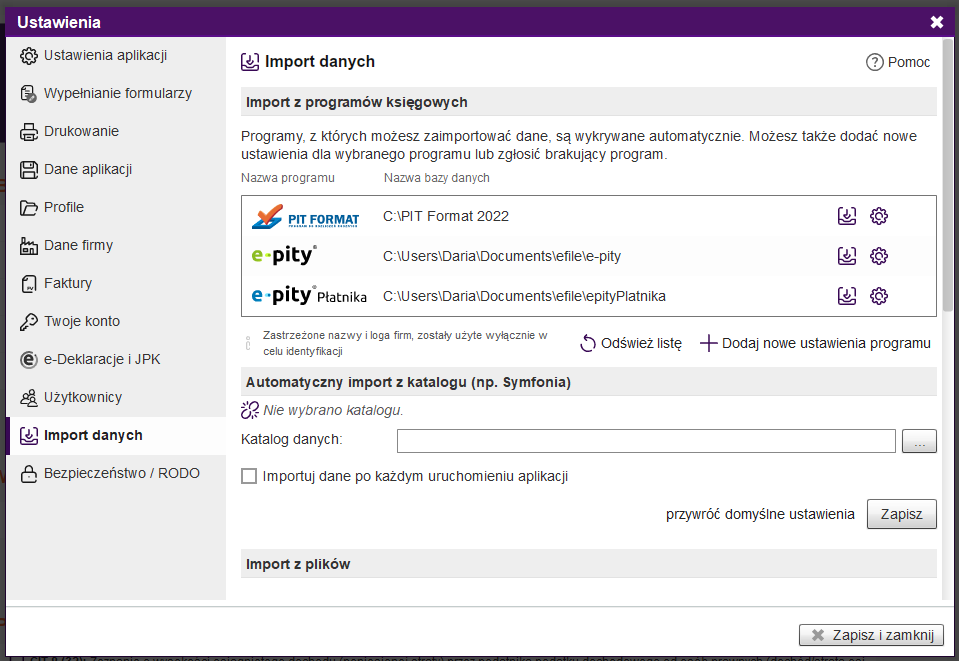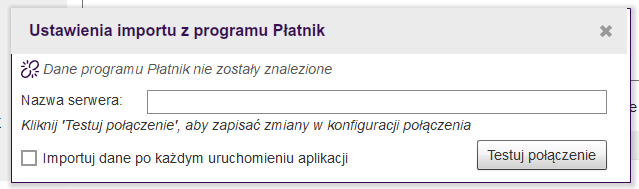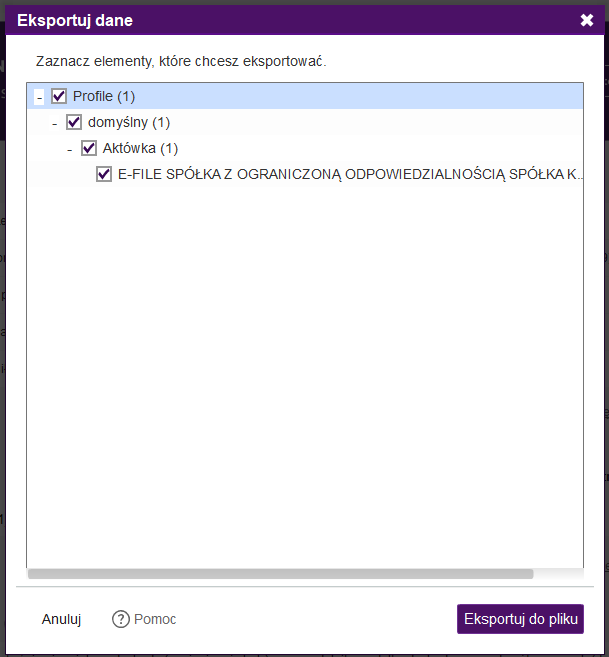Import i eksport danych
Import z pliku XML
Program pozwala na importowanie danych z wcześniej wyeksportowanego pliku XML (format 'fillupXML'), formatu e-Deklaracji (zgodnego z XSD z crd.gov.pl) lub z własnoręcznie przygotowanego pliku XML w podanym formacie lub CSV.
Po wybraniu pliku/wczytaniu danych pojawi się okno z wyborem wpisów, które chcemy zaimportować (nic się nie pojawi jeśli w pliku nie będzie nowych lub zmienionych danych).
Przy każdym wpisie pojawia się informacja o tym, czy dodamy nowy wpis, czy też mamy już nowszy/starszy wpis w bazie (jeśli w bazie jest nowszy wpis – pojawi się ostrzeżenie informujące o możliwości utraty nowszych danych), po wybraniu elementów klikamy Importuj dane.
Jeśli proces importu przebiegnie poprawnie, zaimportowane dane pojawią się na liście formularzy i w Aktówce.
Schematy XML oraz CSV do importu gotowych deklaracji
Dokumentacja jest dostępna pod adresem:
http://fillup.pl/pomoc/dane-techniczne/api/
Chcąc wyszukać stronę ze schematem xml do importu innego formularza należy wejść na naszą stronę www.druki-formularze.pl, wyszukać dany formularz, a następnie na dole strony odszukać 'Format XML dla programistów': i kliknąć na 'Zobacz format pliku XML'. Jeśli format dla danego formularza nie jest jeszcze przez nas opracowany, prosimy zgłosić go do nas przez 'Zgłoś ten formularz, a prześlemy Tobie format pliku XML'. Opracujemy go i zamieścimy na stronie tego formularza.
Import danych z innych programów finansowo - księgowych
Oprócz tego możliwy jest automatyczny import danych z programu Płatnik, e-Deklaracje, Optima, IPS, e-pity, enova365, Druki Gofin, InsERT GT oraz PIT Format, eDek (funkcja dostępna tylko w wersji desktop).
Fillup powinien sam wykryć zainstalowany program i dodać do go listy. Można także ręcznie dodać ustawienia z poziomu okna (Narzędzia → Import danych → Dodaj nowe ustawienie programu) lub (Ustawienia → Import danych → Dodaj nowe ustawienie programu). Następnie należy wybrać program, dla którego ustawienie chcemy dodać.
Po wybraniu interesującego nas programu, pojawi się okno ustawień. Jeżeli wprowadzone przez nas dane będą poprawne, na liście pojawi się nowa pozycja. W oknie tym można także zaznaczyć opcję importu automatycznego co oznacza, że podczas uruchamiania aplikacji zostaną pobrane dane z programu oraz bazy danych, które ustawiliśmy.
Fillup dla każdego programu umożliwia zapamiętane kilka ustawień, które możemy w dowolnej chwili edytować lub usunąć zarówno z poziomu okna Importuj dane (Narzędzia → Importuj dane) jak i Ustawienia (Ustawienia → Import danych).
Podczas importu danych na ekranie monitorowany jest cały proces, przenoszenia baz.
Uwaga, podczas importu z dużej bazy, interfejs programu może nie reagować. W takim wypadku prosimy o cierpliwość.
Import danych z programu Płatnik
Aplikacja fillup powinna wykryć program Płatnik automatycznie. Jeśli fillup nie wykrył jednak Płatnika, można w ustawieniach importu w polu "Nazwa serwera" (Importuj dane → Dodaj nowe ustawienie programu → Płatnik)
lub (Ustawienia → Import danych → Dodaj nowe ustawienie programu → Płatnik) wkleić konfigurację połączenia zmieniając ścieżkę do bazy danych.
Provider=Microsoft.Jet.OLEDB.4.0;Data Source=D:baza.mdb;Mode=ReadWrite;Persist Security Info=False;Jet OLEDB:Database Password=xxxx;
Proszę podmienić xxxx na hasło do bazy danych.
Eksport danych
Program pozwala na wyeksportowanie do pliku XML danych z listy formularzy i/lub z Aktówki. Dzięki tej funkcji możliwe jest łatwe przesłanie danych z programu fillup innej osobie lub stworzenie kopii bezpieczeństwa danych.
Aby tego dokonać, należy wywołać funkcję eksportu z menu Narzędzia-> Eksportuj dane oraz wybrać odpowiednią opcję.
W kolejnym oknie należy zaznaczyć jakie dane chcemy wyeksportować i kliknąć w opcję 'Eksportuj do pliku'.
Dodatkowo – można eksportować do pliku XML pojedynczy formularz – wybierając format XML przy zapisie formularza do pliku/wysyłaniu mailem.
Informacje na temat struktury pliku XML znajdziesz na stronie www.fillup.pl/pomoc/dane-techniczne/api.
Dzięki dodatkowej usłudze fillup API można zautomatyzować procesy eksportu i importu danych. Więcej informacji znajduje się na stronie api.fillup.pl